
Unityの秘密兵器: インスペクターを活用したコードの可視化と管理術~属性の活用~
はじめに
Unityエディタの強力な機能、特にインスペクターを理解し、活用することが不可欠です。
この記事では、インスペクターを使ってコードの可視化と管理を行うための、Unity開発者必見のテクニックを紹介します。
プログラムで実装すると、以下のようにインスペクターで
「タイトルをつけて整理」
「スライドバーで数値を設定」
「数値に最小値・最大値を設定」
「変数にマウスオーバーした際に補足説明を表示」
「メモを記述」
などができます。
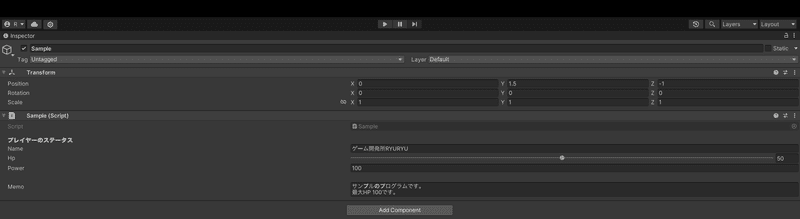
インスペクター活用術 : 7選
1.インスペクターでprivate変数を表示
SerializeField 属性をprivate変数に付け加えることで、インスペクターでその変数を表示させることができます。
using UnityEngine;
public class Sample : MonoBehaviour
{
[SerializeField]
private int hp;
}2.スライダーで数値を調整
Range 属性を使用すると、インスペクターで数値をスライダーで調整できるようになります。
[SerializeField, Range(0, 100)]
private int hp;
3.変数の説明をTooltipで表示
Tooltip 属性を使用して、変数にマウスカーソルを合わせた時に表示される説明を追加できます。
[SerializeField, Tooltip("プレイヤーの体力")]
private int hp;4.インスペクターにタイトルを追加
Header 属性を使用して、変数のセクションにタイトルを追加できます。
[SerializeField, Header("プレイヤーのステータス")]
private int hp;5.インスペクターにメモを残す
Multiline 属性を使用して、インスペクターにメモ欄を追加できます。
[SerializeField, Multiline(2)]
private string memo;6.インスペクターで空白を作る
Space 属性を使用して、インスペクターの項目間に空白を作ることができます。
[SerializeField, Space(20)]
private string memo;7.public変数をインスペクターで非表示にする
HideInInspector 属性を使用して、インスペクターでpublic変数を隠すことができます。
[HideInInspector]
public int hp;おわりに
Unityのインスペクターは、開発者がコードを書くだけでなく、それを視覚的に管理し、調整するための強力なツールです。
SerializeField や Range などの属性を使用することで、プライベート変数を簡単に調整できるスライダーに変えたり、Tooltip や Header を用いて情報を整理し、Multiline や Space でメモや空白を挿入することができます。
また、HideInInspector 属性を使って、必要ない情報を隠すことも可能です。
もっと、効率化を図りたい方は、Unity公式から出ているインスペクター効率化アセット「ODIN」もオススメです。
「ODIN」紹介記事⇩
サポートが必要ですか?
この記事で紹介した内容について、何かわからない点や質問があれば、ぜひ私のココナラページまたは、@RYURYU_GAME_MFGへお問い合わせください。また、プロジェクトのサポートやカスタマイズの依頼も受け付けています。
よろしければサポートお願いします! いただいたサポートはクリエイターとしての活動費に使わせていただきます!by ゲーム開発所RYURYU
